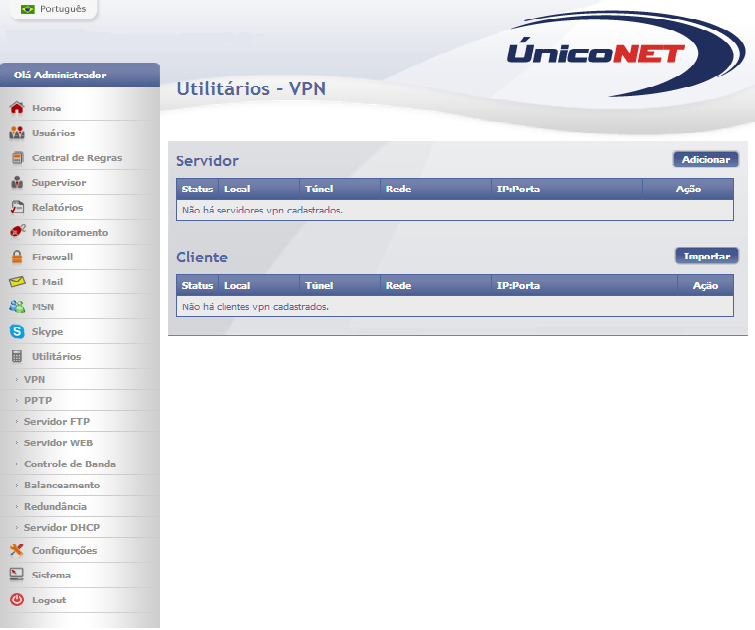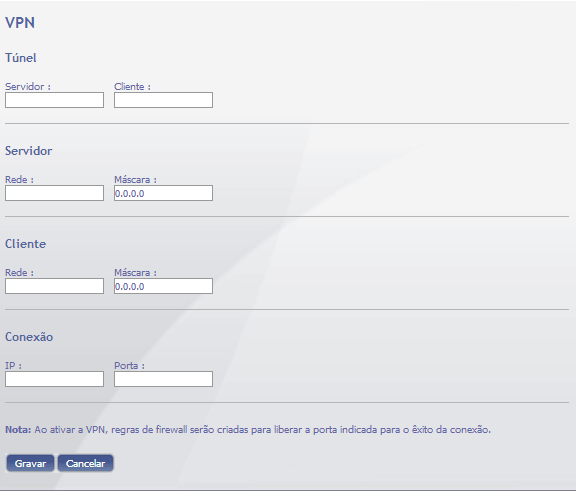Como utilizar o OpenVPN como alternativa à PPTP
Primeiro precisamos aprender uma regra básica para este uso do OpenVPN como PPTP, como se trata de um tunel, a rede dele sempre será /30, então sempre ao definir o tunel vai precisar seguir esta regra abaixo: Tem finais de ips que voce não pode usar, pois eles irão definir rede e broadcast do seu tunel, exemplo:
Rede: 192.168.100.0 Servidor: 192.168.100.1 Cliente: 192.168.100.2 Broadcast: 192.168.100.3 Rede: 192.168.100.4 Servidor: 192.168.100.5 Cliente: 192.168.100.6 Broadcast: 192.168.100.7 Rede: 192.168.100.8 Servidor: 192.168.100.9 Cliente: 192.168.100.10 Broadcast: 192.168.100.11
Acredito que já deva ter notado que é uma seqüência, ou seja, nunca poderia usar o final 3, 4 ou 7,8 para servidor e cliente, pois sairia da regra.
Sobre as portas, recomendamos utilizar acima de 7000, pois isso evita conflito com outras portas.
Na configuração da VPN no ÚnicoNET, você deve definir a rede do servidor, porem na rede do cliente tem que ser diferente, como por exemplo 172.16.255.0/255.255.255.0, ou qualque ontra que não fuja a RFC1918.
Considerando estas informações você já tem dados suficientes para criar as configurações no ÚnicoNET.
Acesse o Painel ÚnicoNET e faça a configuração da VPN, como se fossem dois UnicoNETs a serem interligados por meio desta. Preencha os dados do formulário, grave e exporte o arquivo .dat.
- caminho para configurar VPN MENU>>UTILITARIOS>>>VPN
- Clique no botão ADICIONAR e sua tela para configuração é esta abaixo.
- Preencha os dados do formulário, grave e exporte o arquivo .dat.
OBS: Na configuração da VPN no ÚnicoNET, você deve definir a rede do servidor, porem na rede do cliente tem que ser diferente, como por exemplo 172.16.255.0/255.255.255.0, ou qualque ontra que não fuja a RFC1918.
- Considerando estas informações você já tem dados suficientes para criar as configurações no
ÚnicoNET, dai partiríamos para o cliente instalado. O link do instalador da OpenVPN para windows é http://openvpn.net/release/openvpn2.1.3install. exe . Considerando que já esteja com o OpenVPN instalado, dentro do diretorio da OpenVPN existe um diretorio "conf", neste local irá colocar os arquivos de configuração que irei explicar agora.
- Crie o arquivo .ovpn
Dentro deste arquivo temos as seguintes configurações a serem feitas na forma de texto, uma configuração por linha, como informado abaixo:
a. proto udp b. port 17000 (essa porta é a mesma porta que você configurou no servidor da VPN do ÚnicoNET), recomenda-se utilizar portas altas. c. remote 200.200.200.200 (IP de conexão da ETH1), tem que ser IP FIXO. d. ifconfig 10.0.0.2 10.0.0.1 (mesmo túnel que foi configurado na VPN do ÚnicoNET) lembrando que a configuração do túnel parte da origem para o destino sempre, ex: se a conexão está sendo feita do servidor(1) para o cliente(2), o túnel fica sendo de IP final 1 para o ip final 2, em nosso caso estamos configurando apenas o cliente para se conectar no servidor, por isso o ip final 2 está antes do final 1. e. route 192.168.5.0 255.255.255.0 (trata-se da rede de destino da VPN, portanto é a rede do servidor, rede interna ETH0, com sua respectiva máscara). f. comp-lzo g. verb 3 h. dev tun i. persist-tun j. persist-key k. keepalive 10 120 l. cipher BF-CBC m. secret chave.key (refere-se a localização do arquivo chave.key, onde é marcada a chave da autenticação da VPN, este arquivo tem que ser colocado no mesmo lugar do arquivo .ovpn).